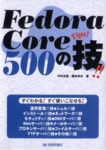
|
|
|

|

TOP > Linux > Fedoraの技 > 101-200 > 199
秘密鍵を使ってログインするには
ここではringoユーザがリモートから秘密鍵を使ってログインできるようになるまでの流れを説明します。サーバ側ではユーザ専用のsshディレクトリを作っておきます。".ssh"ディレクトリはskel(参照274)ディレクトリを作って自動的に作成されるようにしておくと便利でしょう。
(server)$ mkdir ~/.ssh
(server)$ chmod 700 ~/.ssh
次にユーザ専用の公開、秘密鍵を作ります。これはセキュリティ上クライアント側で行うべきです。
(client)$ ssh-keygen -t rsa
Generating public/private rsa key pair.
Enter file in which to save the key (/home/john/.ssh/id_rsa): /home/john/.ssh/ring_key 分かりやすいファイル名にするとよい
Enter passphrase (empty for no passphrase): パスフレーズを入力
Enter same passphrase again:
Your identification has been saved in /home/john/.ssh/ring_key.
Your public key has been saved in /home/john/.ssh/ring_key.pub.
The key fingerprint is:
06:1d:c9:cc:2b:13:32:6a:3b:9d:c5:b7:36:09:0c:a2 john@server2.fedora500.jp
クライアント側から公開鍵をauthorized_keysというファイル名でサーバ側(192.168.0.12)に登録します。
(client)$ scp .ssh/ring_key.pub ringo@192.168.0.12:~/.ssh/authorized_keys
ringo@192.168.0.12's password: パスフレーズを入力
ring_key.pub 100% 229 0.2KB/s 00:00
これで準備が出来たので秘密鍵を使ってログインを行います。下記の例では秘密鍵を"-i"、ユーザringoを"-l"オプションで指定しています。
(client)$ ssh -i ~/.ssh/ring_key -l ringo 192.168.0.12
Enter passphrase for key '/home/john/.ssh/ring_key': パスフレーズが要求される
Last login: Mon May 2 13:07:52 2005 from 192.168.0.12
サーバ側のログを見ると公開鍵を利用してログインできたことが分かります。
(server)# tail /var/log/secure
May 2 13:07:52 server2 sshd[14176]: Accepted publickey for ringo from ::ffff:192.168.0.12 port 1061 ssh2
2005-12-03 作成